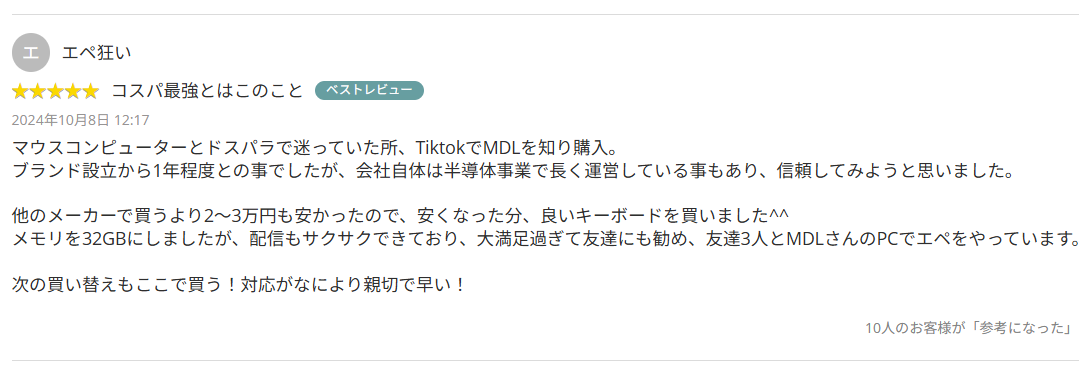PCゲームをプレイしているときに突然ゲームがフリーズすると対処に困りますよね…
この記事ではPCゲームがフリーズした時にゲームアプリを強制終了する手順とその原因&対策について解説します。
目次
ゲームアプリを強制終了する方法
方法1: タスクマネージャーから強制終了【おすすめ】
Ctrl+ Shift + Escでタスクマネージャーを開く。(Ctrl + Alt + Delからタスクマネージャーを選択することも可能)
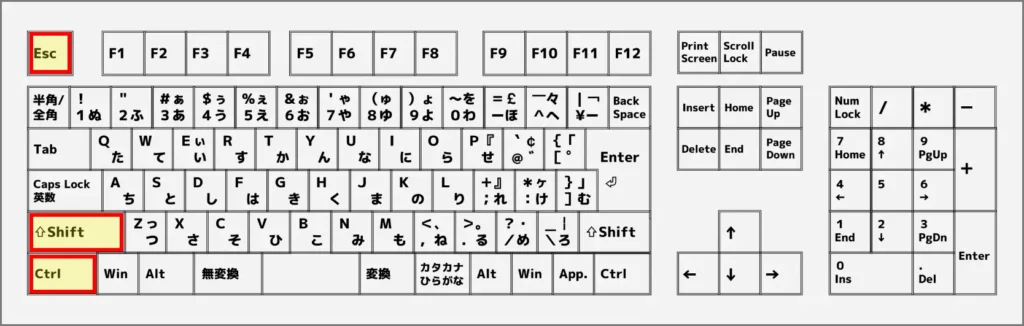
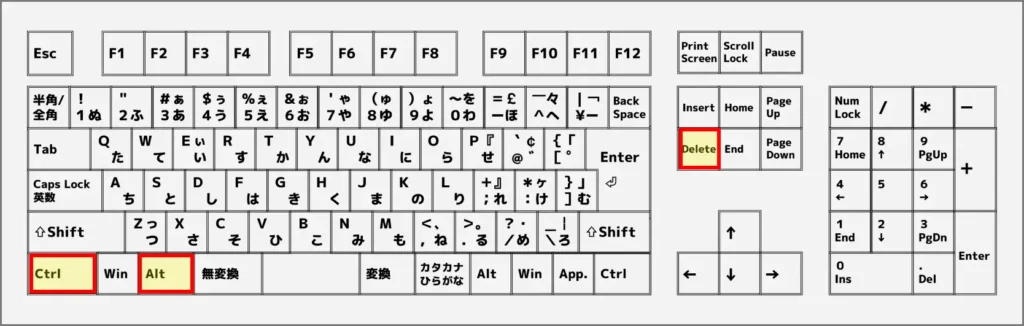
終了したいアプリを右クリックし、タスクの終了をクリックするとアプリが強制終了されます。
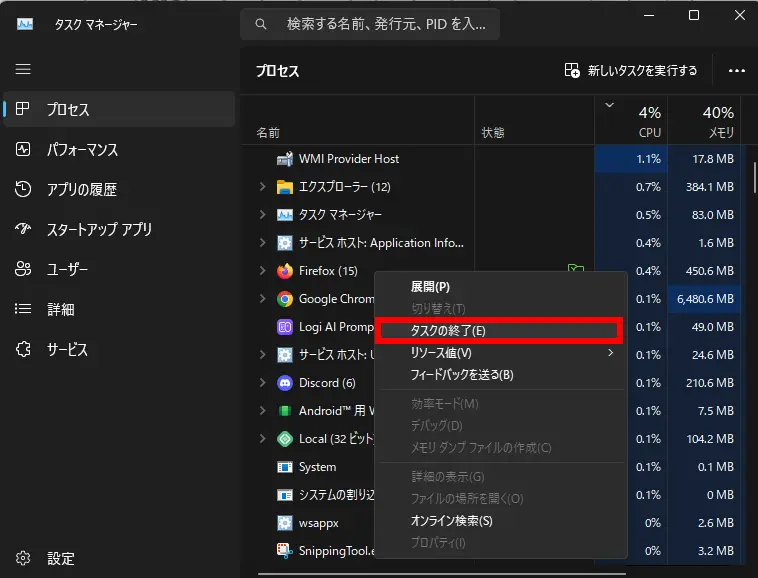
方法2: ALT+F4でアプリ強制終了
ALT+F4でもアプリを強制終了することができます。
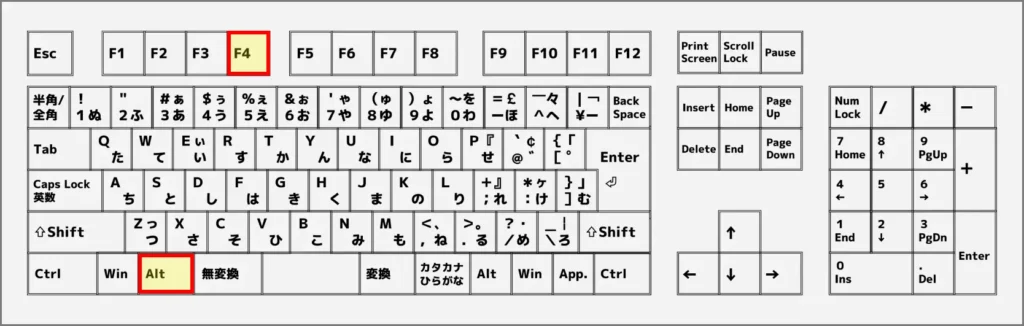
PCゲームがフリーズする原因と対策
PCゲームが頻繁にフリーズする場合、その環境に何らかの原因があるはずです。下記のような可能性がありますので、調べつつ問題があれば対策を行っておくとよいでしょう。
- グラフィックボード関連(GPU)の問題: DirectX 診断ツールやGPU-Zを使って、GPUの状態と温度を確認し、必要に応じてドライバを更新する。
- CPUの問題: タスクマネージャーでCPUの使用率と温度を監視し、過熱が確認された場合はホコリの除去やグリスの塗り直し、冷却の改善を行う。
- メモリ不足: タスクマネージャーでメモリ使用量を監視し、不要なアプリケーションを終了するか、メモリの増設を検討する。
- 電源供給の不安定: 電力計算ツールを使用して必要な電力を確認し、適切な電源ユニットを選定、交換する。
- ドライバの問題: デバイスマネージャーやWindows Updateを使用して、最新のドライバに更新する。
- ストレージの容量不足: ストレージの空き容量を確認し、不要なファイルを削除するか、容量の大きいHDDやSSDに交換する。
- ゲームアプリの不具合: ゲームのアップデートや再インストールを行い、公式サポートから情報を得る。
詳しくは下記の記事で解説しています。
あわせて読みたい


ゲーミングPCのフリーズが頻発する時の対策を状況別に解説!原因の切り分け方も紹介
「ゲーミングPCが最近頻繁にフリーズする…」「自分でできることは無いだろうか…」フリーズが頻繁に起こると快適にゲームがプレイできないのでイライラしますよね。…
まとめ
キーボードなどの入力が一切効かない場合はやむを得ないので、電源ボタンを長押ししてシャットダウンするしか術がなくなります。通常のシャットダウンの処理とは違って諸々の過程をすっ飛ばして電源OFFになってしまうのでできれば避けたいものです。
というわけで今回ご紹介した方法でのゲームアプリの強制終了の方法を試していただき、さらに予防策もとっていただければと思います。まとめると下記のようになります。
ゲームアプリを強制終了する方法2つ
- Ctrl + Shit + EscかCtrl + Alt + Delからタスクマネージャーを開き右クリックしアプリを終了
- ゲームの画面でALT+F4でアプリを終了
PCゲームがフリーズする原因と対策
- グラフィックボード関連(GPU)の問題: DirectX 診断ツールやGPU-Zを使って、GPUの状態と温度を確認し、必要に応じてドライバを更新する。
- CPUの問題: タスクマネージャーでCPUの使用率と温度を監視し、過熱が確認された場合はホコリの除去やグリスの塗り直し、冷却の改善を行う。
- メモリ不足: タスクマネージャーでメモリ使用量を監視し、不要なアプリケーションを終了するか、メモリの増設を検討する。
- 電源供給の不安定: 電力計算ツールを使用して必要な電力を確認し、適切な電源ユニットを選定、交換する。
- ドライバの問題: デバイスマネージャーやWindows Updateを使用して、最新のドライバに更新する。
- ストレージの容量不足: ストレージの空き容量を確認し、不要なファイルを削除するか、容量の大きいHDDやSSDに交換する。
- ゲームアプリの不具合: ゲームのアップデートや再インストールを行い、公式サポートから情報を得る。
あわせて読みたい


ゲーミングPCのフリーズが頻発する時の対策を状況別に解説!原因の切り分け方も紹介
「ゲーミングPCが最近頻繁にフリーズする…」「自分でできることは無いだろうか…」フリーズが頻繁に起こると快適にゲームがプレイできないのでイライラしますよね。…